Einstellungen¶
Sie können die Scaneinstellungen während des Vorabscannens oder Scannens anpassen, einschließlich des Modus, der Lichtquelle, des Objekts, der Helligkeit usw., um ein ideales Ergebnis zu erzielen.
Scan-Modus¶
Trak-Modus¶
Nachdem Sie den Trak-Modus ausgewählt haben, können Sie im Scan-Interface das entsprechende Gerät und den Scan-Modus auswählen.
- Scan-Gerät auswählen: Sie können TE Nova+ / TE Nova oder UE Nova+ / UE Nova auswählen.
- Scan-Modus: Sie können Scan Mesh, Teilauflösung oder Photogrammetrie zum Scannen auswählen.
Im Trak-Modus unterstützt TE Nova+ / TE Nova die Scanning-Methode Hybrid Leapfrog. Für detaillierte Betriebsanleitungen siehe Hybrid Leapfrog.
Im Trak-Modus siehe die folgende Tabelle für die von TE Nova+ / TE Nova oder UE Nova+ / UE Nova unterstützten Scan-Modi.
| Scan-Modus | TE Nova+ / TE Nova | UE Nova+ / UE Nova |
|---|---|---|
| Scan Mesh | (Sowohl TE Nova+ / TE Nova als auch UE Nova+ / UE Nova müssen gleichzeitig online sein) |
(UE Nova+ / UE Nova muss online sein) |
| Teilauflösung | (Sowohl TE Nova+ / TE Nova als auch UE Nova+ / UE Nova müssen gleichzeitig online sein) |
/ |
| Photogrammetrie | / | (UE Nova+ / UE Nova muss online sein) |
| AI-Funktionskennung | (Sowohl TE Nova+ / TE Nova als auch UE Nova+ / UE Nova müssen gleichzeitig online sein) |
/ |
Laser-Modus¶
Nachdem Sie den Laser-Modus ausgewählt haben, können Sie den Scanner allein verwenden, um Scan Mesh, Teilauflösung oder Scan-Marker durchzuführen.
Auflösung¶
Im Scan Mesh-Modus können Sie den Punktabstand des aktuellen Projekts mit dem Schieberegler oder dem Stepper anpassen.
Hinweis
- Mehrere Projekte mit unterschiedlichen Punktabständen können innerhalb derselben Projektgruppe erstellt werden.
- Nach der Anpassung des Punktabstands des aktuellen Projekts wird der Datenqualitätsindikator automatisch aktiviert. Sie können zusätzliche Scans in unzureichend gescannten Bereichen (gelbe Bereiche) basierend auf dem Indikator durchführen.
Arbeitsbereich¶
Sie können aus drei verschiedenen Arbeitsbereichen wählen: Nah, Standard und Fern.
Hinweis
- Diese Funktion ist nur im Trak-Modus > Tracker > Scan Mesh verfügbar.
- Wenn es mehrere Projekte innerhalb einer Projektgruppe gibt, können alle Projekte nur denselben Arbeitsbereich auswählen.
- Sie können den Typ des Arbeitsbereichs wechseln und den Punktabstand während des Scannens ändern; der Punktabstand nach dem Messen wird der endgültige Punktabstand sein.
| Arbeitsbereich | Normaler Punktabstand | Punktabstand zur Aktivierung der Standard-intelligenten Auflösung | Erkannte Markergröße | |
|---|---|---|---|---|
| Nah 300-800 mm |
≥ 0.4 mm | > 0.8 mm | 6 mm | |
| Standard 600-1500 mm |
≥ 0.4 mm | > 0.8 mm | 6 mm; 12 mm |
Geeignet für Projekte mit kleinen Punktabständen und hohen Detailanforderungen. |
| Fern 1200-2600 mm |
≥ 3 mm | > 6 mm | 12 mm |
Markergröße¶
Es können zwei Größen von Markern ausgewählt werden: 6 mm und 12 mm im Durchmesser (standardmäßig sind alle ausgewählt). Sie können die Markergröße basierend auf Ihren Scanbedürfnissen überprüfen; einmal überprüft, werden nur die Marker mit passenden Größen während des Scannens erkannt.
Hinweis
- Bitte wählen Sie mindestens eine Markergröße aus.
- Diese Funktion ist nur im Trak-Modus > UE Nova+ / UE Nova verfügbar.
- Die Markergröße kann während der Vorschau, des Scannens, der Pause und der Bearbeitungszustände nicht geändert werden.
Lichtquellenmodus¶
| Modus | Beschreibung |
|---|---|
| Dieser Modus kann verwendet werden, um ein großes Objekt zu scannen. | |
| Dieser Modus kann verwendet werden, um feine Details zu scannen. | |
| Dieser Modus kann verwendet werden, um tiefe Löcher und Taschenbereiche zu scannen. |
Objekt¶
Wählen Sie den Modus entsprechend dem Material des Objekts, das Sie scannen möchten.
Helligkeit¶
Die Scanhelligkeit bezieht sich auf die Lichtintensität, die auf das gescannte Objekt projiziert wird, wenn das Gerät verwendet wird. Wenn die Helligkeit zu hoch oder zu niedrig ist, kann dies die Qualität und Integrität der Scandaten beeinträchtigen. Daher wird empfohlen, die Helligkeit vor oder während des Scannens durch Ziehen des Schiebereglers anzupassen, um optimale Scanergebnisse zu gewährleisten.
Datenqualitätsindikator¶
Die Qualität der gescannten Daten wird durch einen Farbindikator angezeigt. Blau steht für qualitativ hochwertige gescannte Daten, und Gelb zeigt unzureichende Daten an, bei denen weiteres Scannen erforderlich ist. Wenn diese Bereiche nicht ausreichend gescannt werden, können die unzureichenden Daten nach der Nachbearbeitung verschwinden oder abnormal sein.
Hinweis
- Diese Funktion ist nicht verfügbar für Scans in Scan Markers.
- Eine Änderung des Punktabstands wirkt sich auf die vorhandene Farbdarstellung aus. Bitte scannen Sie die unzureichend gescannten Bereiche erneut, nachdem Sie den Punktabstand geändert haben.
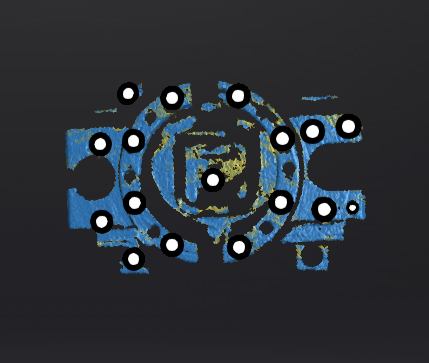
Lokale Vergrößerung¶
Wenn die Funktion aktiviert ist, zeigt die Scanoberfläche nur die lokale Perspektive des gescannten Objekts an, die für ergänzende Scans kleiner Löcher verwendet werden kann.
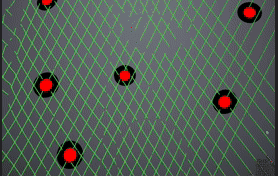
Sichtverriegelung¶
Wenn die Funktion aktiviert ist, wird die Sicht während des Scannens verriegelt und folgt nicht dem Scannpfad, was für das Scannen der Daten der verriegelten Sicht verwendet werden kann.
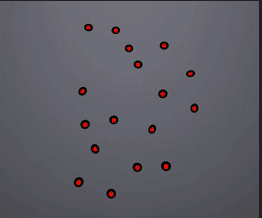
Tracking-Volumen¶
Wenn der Scanner außerhalb des Tracking-Volumens des Trackers ist, kann der Scanner möglicherweise keine Daten scannen oder die Qualität der gescannten Daten kann schlecht sein. In einem solchen Fall können Sie diese Funktion aktivieren. Sobald sie aktiviert ist, wird das Tracking-Volumen in der 3D-Szene visualisiert, sodass Sie die relativen Positionen des Trackers, des Scanners und des gescannten Objekts sehen können.
Während des Scannens können Sie diese Funktion verwenden, um die Position des Trackers anzupassen, um sicherzustellen, dass das gescannte Objekt und der Scanner innerhalb des Tracking-Volumens sind.
Hinweis
Diese Funktion kann aktiviert werden, wenn im Trak-Modus > TE Nova+ / TE Nova gescannt wird.
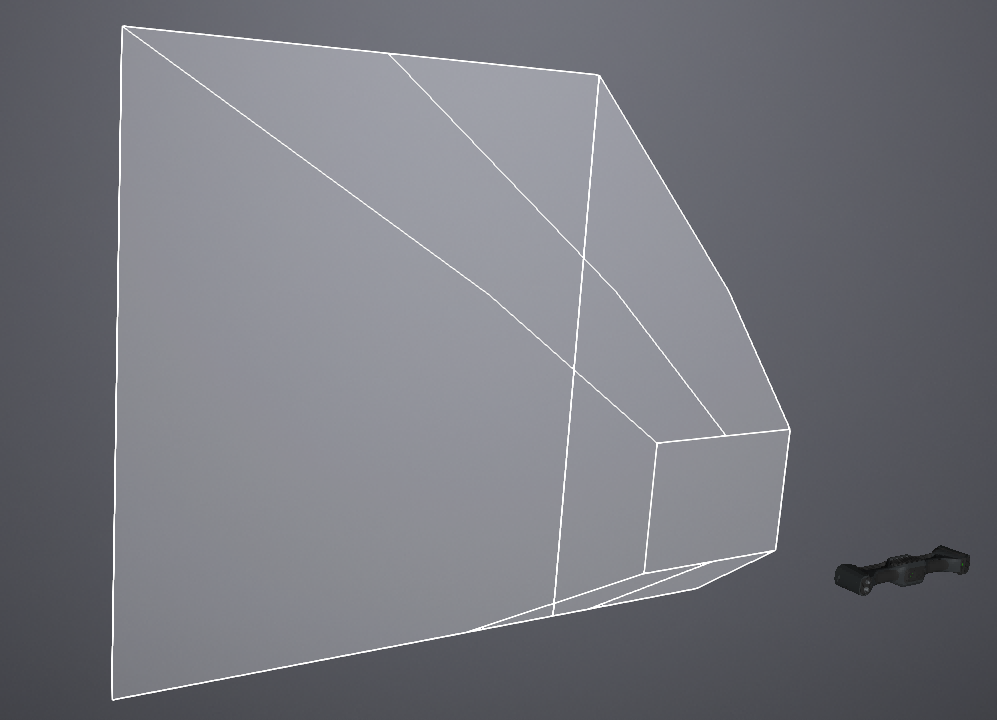
Vorsicht
Wenn Sie den Tracker in einer realen Szene bewegen, ändert sich die Modellposition des Trackers in der 3D-Szene nicht, aber die relative Position des gescannten Objekts in der 3D-Szene ändert sich in Echtzeit.
Intelligente Auflösung¶
Nachdem Sie die Intelligente Auflösung aktiviert haben, passt die Software automatisch die Mesh-Auflösung basierend auf der Krümmung des gescannten Objekts an. Mehrere Scans sind während des Scannens erforderlich, um qualitativ hochwertige Daten zu erhalten und die Merkmale des gescannten Objekts klarer zu machen. Nachdem Sie die Hohe Intelligente Auflösung / Standard Intelligente Auflösung ausgewählt und das Mesh generiert haben, klicken Sie auf Anwenden im Mesh-Verarbeitungs-Interface, um den Effekt der intelligenten Auflösung zu sehen: Bereiche mit hoher Krümmung haben eine höhere Datendichte.
Hinweis
- Die Aktivierung der Hohen Intelligenten Auflösung erfordert einen Punktabstand im Projekt von mehr als 0,4 mm.
- Die Aktivierung der Standard Intelligenten Auflösung erfordert einen Punktabstand im Projekt von mehr als 0,2 mm.
-
Intelligente Auflösung ist nur für Scan Mesh im Trak-Modus und im Laser-Modus verfügbar.
-
Nur die Standard Intelligente Auflösung kann im Trak-Modus > UE Nova+ / UE Nova > Scan Mesh aktiviert werden.
-
Intelligente Auflösung gilt nur für die individuelle Projektdatei. Verschiedene Projektdateien innerhalb einer Projektgruppe können unterschiedliche intelligente Auflösungen haben.